Geforce अनुभव एक कॉम्पैक्ट अनुभव प्रदान करता है जहां आप अपने सिस्टम पर सुचारू रूप से चलाने के लिए सभी गेम को अनुकूलित कर सकते हैं या आप महत्वपूर्ण ड्राइवर अपडेट डाउनलोड और इंस्टॉल कर सकते हैं। इसलिए, यदि किसी कारण से आप किसी भी कारण से GeForce अनुभव का उपयोग नहीं कर सकते हैं, तो आपको समस्या को जल्द से जल्द हल करने की आवश्यकता है।
समाधान
1. अपने सिस्टम पर एंटीवायरस को अक्षम करें और GeForce को फिर से एक्सेस करने का प्रयास करें।
2. पुनः आरंभ करें आपका सिस्टम और पुनः प्रयास करें।
फिक्स 1 - जांचें कि क्या सभी आवश्यक सेवाएं चल रही हैं
1. दबाएँ विंडोज की + आर.
2. फिर, टाइप करें "services.msc“.

3. जब आपकी स्क्रीन पर सेवाओं की सूची दिखाई दे, तो उपलब्ध NVIDIA सेवाओं की सूची का पता लगाएं।
4. जांचें कि क्या सभी सेवाएं 'दौड़ना' से 'स्थिति' टैब। अन्यथा, रुकी हुई सेवाओं पर राइट-क्लिक करें और “पर क्लिक करें”शुरू"सेवा शुरू करने के लिए।
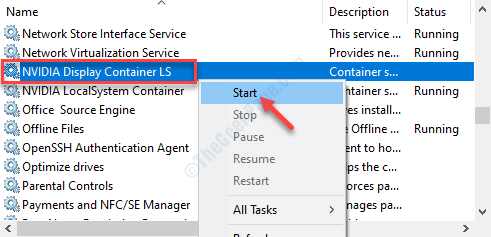
5. अब, जांचें 'स्टार्टअप प्रकार' उन सेवाओं में से प्रत्येक के लिए।
6. यदि आप देखते हैं कि किसी सेवा का स्टार्टअप या तो 'मैनुअल' या 'अक्षम' पर सेट है, डबल क्लिक करें इस पर।
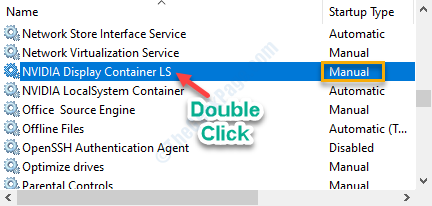
7. फिर, 'स्टार्टअप प्रकार:' को "स्वचालित"ड्रॉप-डाउन से।
8. फिर, "पर क्लिक करेंलागू" तथा "ठीक है“.
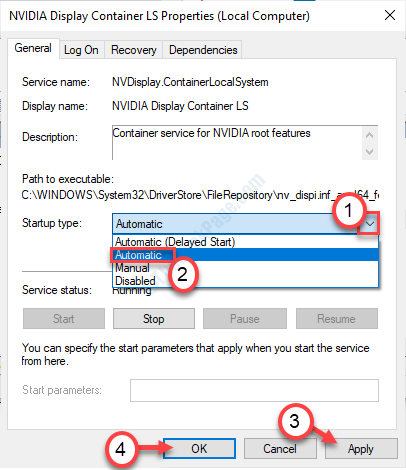
सेवाएँ टैब बंद करें और पुनः आरंभ करें आपका कंप्यूटर।
फिक्स 2 - GeForce अनुभव को पुनर्स्थापित करें
यदि Geforce अनुभव स्वयं भ्रष्ट है, तो GeForce अनुप्रयोगों को निकालने का प्रयास करें और इसे आगे पुनः स्थापित करें।
1. दबाओ विंडोज की + आर.
2. प्रकार "एक ppwiz.cpl"और फिर" पर क्लिक करेंठीक है“.

3. प्रोग्राम और फीचर्स विंडो में, NVIDIA ड्राइवरों की सूची देखें।
4. प्रत्येक ड्राइवर पर राइट-क्लिक करें और फिर “पर क्लिक करें”स्थापना रद्द करें“.
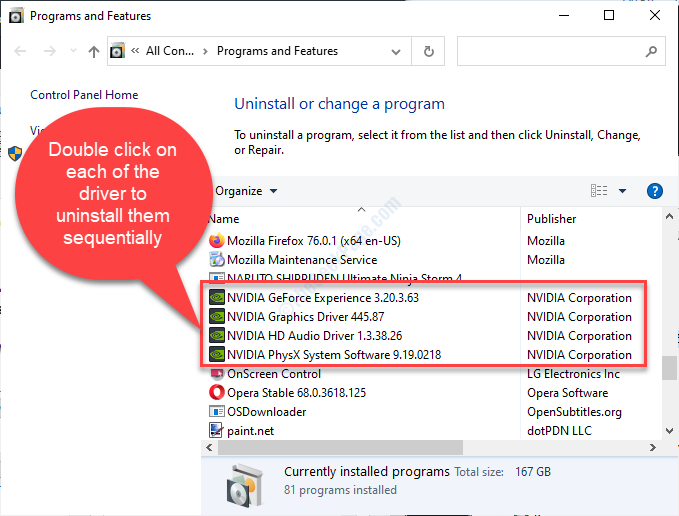
अपने कंप्यूटर से NVIDIA एप्लिकेशन को अनइंस्टॉल करने के लिए ऑन-स्क्रीन निर्देशों का पालन करें।
5. अब, आपको डाउनलोड करने के लिए जाना होगा GeForce अनुभव आपके कंप्युटर पर।
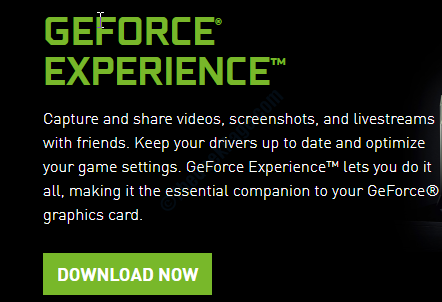
आपने अभी-अभी अपने कंप्यूटर पर जिस इंस्टालर को डाउनलोड किया है, उससे GeForce इंस्टॉल करें।
अपने कंप्यूटर को पुनरारंभ करें और जांचें कि क्या यह फिक्स काम करता है।
फिक्स 3 - ग्राफिक्स एडेप्टर को अनइंस्टॉल और फिर से इंस्टॉल करें
1. दबाएँ विंडोज की + एक्स एक साथ चाबियाँ।
2. फिर "पर क्लिक करेंडिवाइस मैनेजर“.
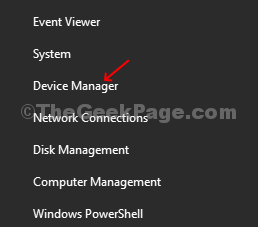
2. अब, आपको "विस्तार करना होगा"प्रदर्शन एडेप्टर“.
3. केवल दाएँ क्लिक करें ग्राफ़िक्स ड्राइवर पर आपका कंप्यूटर उपयोग कर रहा है "डिवाइस अनइंस्टॉल करें“.
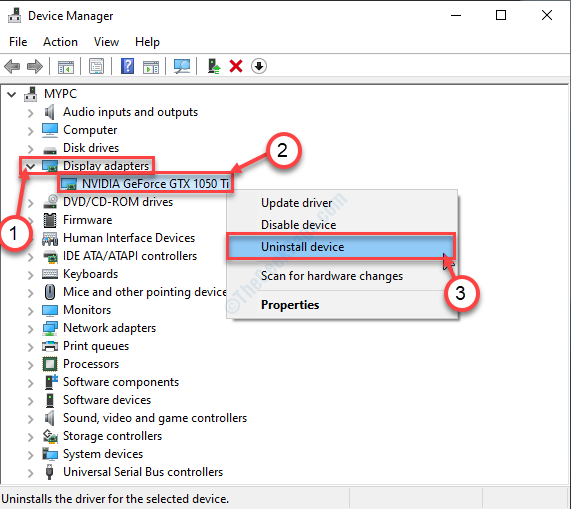
4. अपने कंप्यूटर से ड्राइवर को अनइंस्टॉल करने के लिए, “पर क्लिक करें”हाँ“.
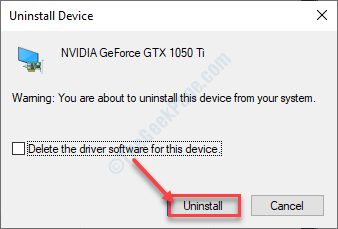
डिवाइस मैनेजर विंडो बंद करें।
अब, ड्राइवर को फिर से स्थापित करने के लिए इन चरणों का पालन करें।
विधि 1-
पुनः आरंभ करें अपने कंप्यूटर और GeForce अनुभव तक पहुँचने का प्रयास करें।
विधि 2–
यदि आपके कंप्यूटर को रिबूट करने से ड्राइवर स्थापित नहीं होता है, तो आपको ड्राइवर को स्वयं स्थापित करना होगा। ड्राइवर को मैन्युअल रूप से स्थापित करने के लिए अनुसरण करें-
1. में डिवाइस मैनेजर विंडो, "पर क्लिक करेंकार्य"और फिर" पर क्लिक करेंहार्डवेयर परिवर्तनों के लिए स्कैन करें“.

जांचें कि यह मदद करता है या नहीं।
विधि - ३
1. खोज "एनवीडिया ड्राइवर“.
2. पर क्लिक करें "ड्राइवर डाउनलोड करें| NVIDIA“.

8. बस अपने ग्राफिक्स ड्राइवर की जानकारी (जैसे 'उत्पाद प्रकार', आपका 'ऑपरेटिंग सिस्टम', आदि) इनपुट करें।
9. अब, "पर क्लिक करेंखोज"नवीनतम ड्राइवर की खोज करने के लिए।
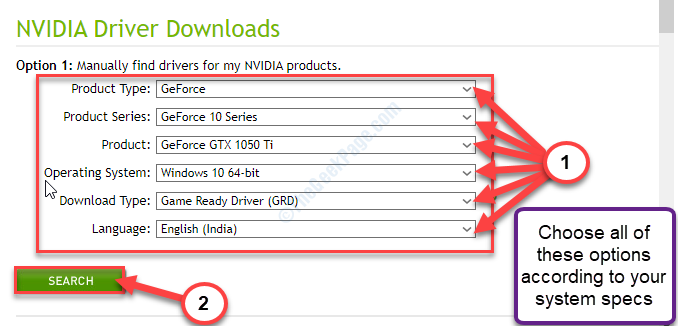
ड्राइवर को मैन्युअल रूप से स्थापित करने के चरण-
1. istaller के स्थान पर जाएं।
2. इसे लॉन्च करने के लिए, आपको करना होगा डबल क्लिक करें ऑफ़लाइन इंस्टॉलर पर।

3. जब NVIDIA ग्राफिक्स ड्राइवर विंडो प्रकट होती है, "पर क्लिक करेंNVIDIA ग्राफिक्स ड्राइवर और GeForce अनुभव”
4. उसके बाद, "पर क्लिक करेंस्वीकार करें एवं आगे बढ़ें“.

5. अगले चरण में, "पर क्लिक करें"अपने अनुसार इंस्टालेशन“.
6. आपको “पर क्लिक करना हैअगला“.
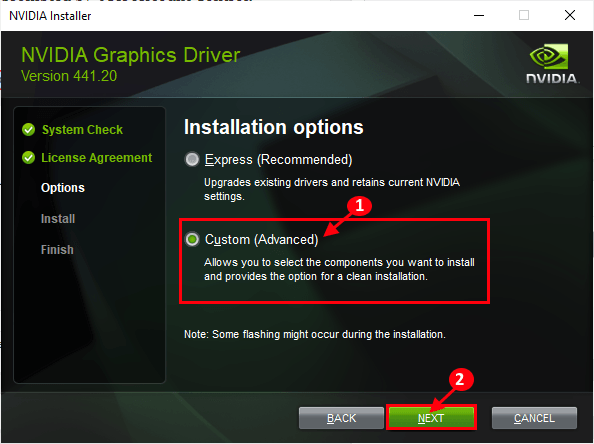
7. फिर आपको चाहिए चेक "एक साफ स्थापना करें" डिब्बा।
8. एक क्लिक "अगला"और स्थापना प्रक्रिया शुरू हो जाएगी।

9. एक बार स्थापना समाप्त हो जाने के बाद, "पर क्लिक करेंबंद करे"बंद करने के लिए" NVIDIA ग्राफिक्स ड्राइवर इंस्टालर खिड़की।
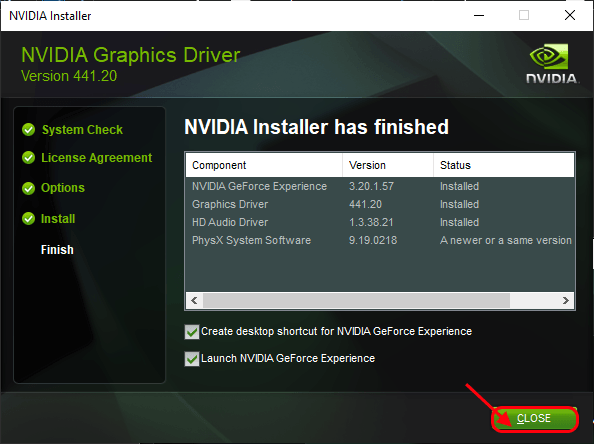
पुनः आरंभ करें स्थापना प्रक्रिया को पूरा करने के लिए आपका कंप्यूटर।
आपकी समस्या का समाधान होना चाहिए।
![विंडोज 10 में लापता एनवीआईडीआईए कंट्रोल पैनल को कैसे ठीक करें [हल]](/f/0a978cda80acd4c639872d62083a4bae.jpg?width=300&height=460)
